Pour des raisons de sécurité, conduire en utilisant son téléphone est souvent interdit par la loi. Apple CarPlay achemine les applications et les médias vers le système d’infodivertissement de votre voiture, ce qui rend l’accès aux applications en mains libres plus facile et plus sûr. Ainsi, vous pouvez utiliser votre iPhone pour passer des appels, envoyer ou recevoir des SMS et écouter de la musique tout en conduisant.
Cependant, il arrive que CarPlay ne se connecte pas, ou que vous n’entendiez rien même s’il est connecté. D’autres fois, les applications CarPlay ne s’ouvrent pas correctement, ce qui limite vos possibilités. Ce guide couvre les facteurs affectant CarPlay et les solutions de dépannage possibles.
Table des matières
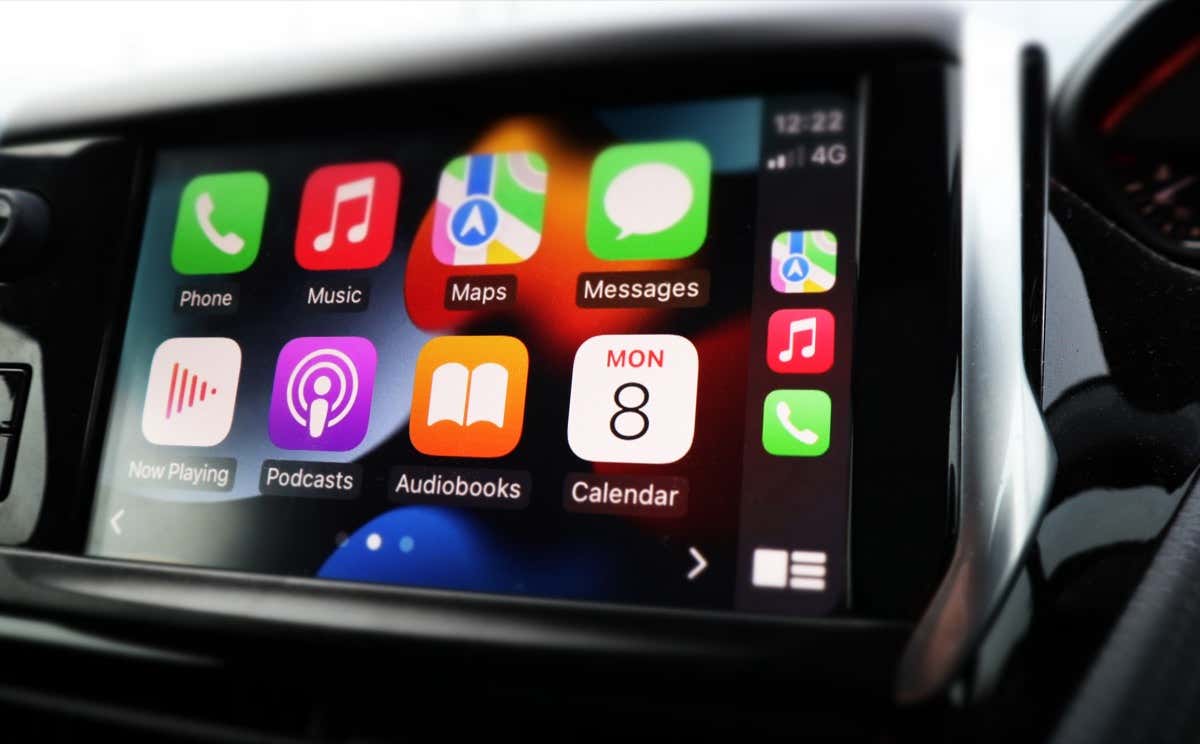
Causes du non-fonctionnement d’Apple CarPlay
En fonction de votre voiture, vous pouvez connecter votre iPhone à CarPlay à l’aide d’un câble USB Lightning. Vous pouvez également coupler votre iPhone sans fil si votre voiture prend en charge le Bluetooth.
Quelle que soit la méthode utilisée, il existe plusieurs raisons pour lesquelles CarPlay peut ne pas fonctionner, même s’il fonctionnait bien auparavant. En voici quelques-unes :
Comment résoudre le problème d’Apple CarPlay
Il existe de nombreux systèmes automobiles différents de celui de votre iPhone, ce qui rend difficile le dépannage des problèmes liés à CarPlay. Qu’il s’agisse d’un problème de son, de connexion ou de fonctionnement des applications, nous avons rassemblé dans ce guide des solutions et des conseils utiles pour vous aider à rétablir le fonctionnement de CarPlay.
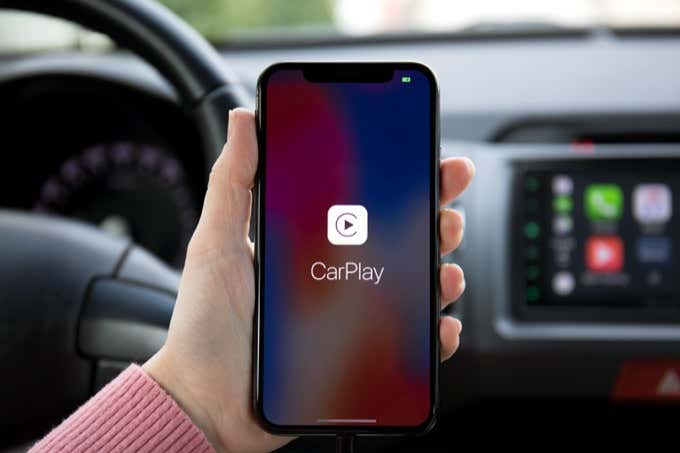
Vérifications préliminaires
Avant d’essayer l’une des solutions ci-dessous, voici quelques éléments à vérifier :
Si vous avez effectué toutes ces vérifications et que CarPlay ne fonctionne toujours pas, essayez les solutions ci-dessous pour voir si elles permettent de résoudre le problème et de relancer CarPlay.
1. Vérifiez vos connexions
Vous pouvez vous connecter à votre chaîne CarPlay à l’aide d’un câble USB ou d’une connexion sans fil. Vérifiez que le câble USB s’adapte correctement aux ports USB de votre voiture et de votre iPhone pour les connexions filaires. De même, assurez-vous que le câble n’est pas endommagé ou cassé. Essayez un autre câble si vous en avez un.
Si vous utilisez une connexion sans fil, activez Bluetooth et Wi-Fi sous Réglages sur votre iPhone.
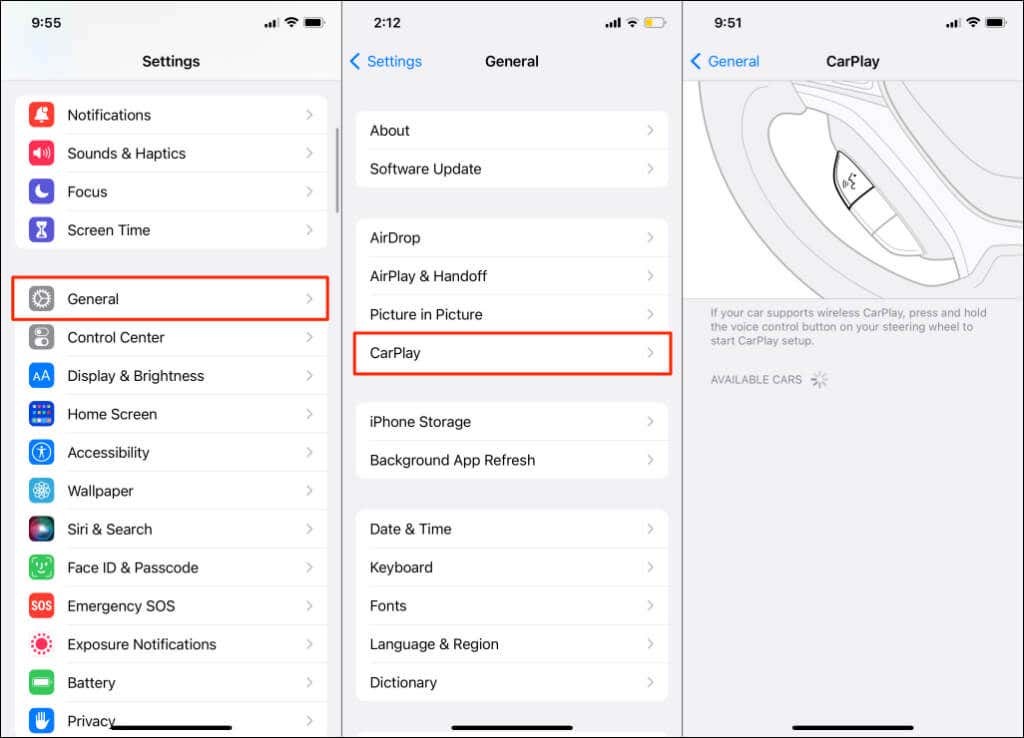
2. Redémarrez votre iPhone et le système d’infodivertissement de votre voiture.
Si CarPlay ne fonctionne pas après avoir essayé différentes connexions, vérifiez si le logo CarPlay apparaît sur l’écran de votre voiture. Si ce n’est pas le cas, redémarrez votre iPhone et votre voiture.
Suivez ces étapes pour redémarrer votre iPhone en fonction du modèle de votre iPhone :
Remarque: Pour redémarrer le système d’infodivertissement de la voiture, consultez le manuel d’utilisation du véhicule pour obtenir des instructions. Après avoir redémarré les appareils, essayez à nouveau d’utiliser CarPlay avec votre iPhone pour vérifier si le problème persiste.
3. Assurez-vous que Siri est activé
Si votre véhicule prend en charge Siri Eyes Free, vous pouvez maintenir enfoncée la commande vocale sur votre volant pour faire votre demande. Toutefois, si Siri est désactivé, vous ne pourrez pas l’utiliser avec CarPlay.
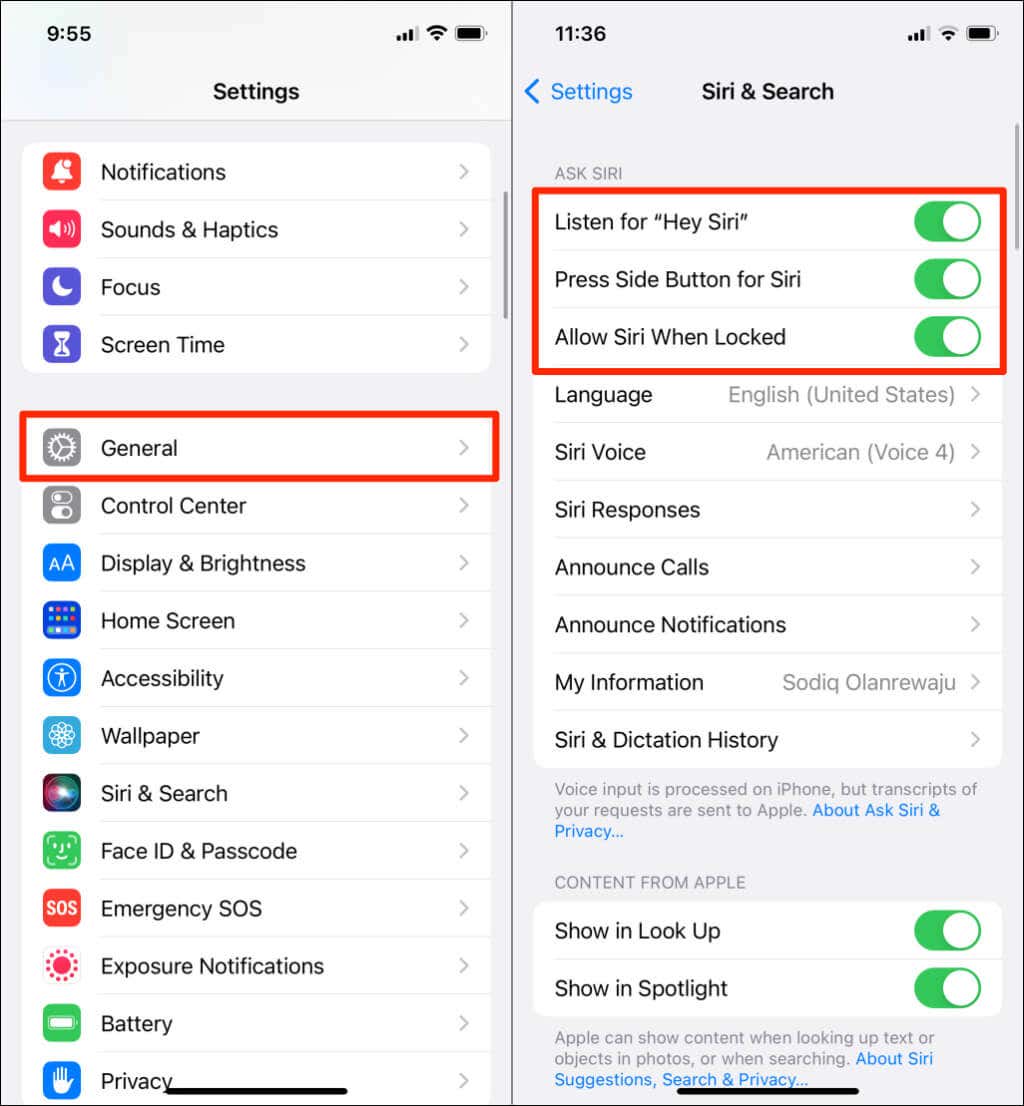
4. Assurez-vous que CarPlay n’est pas restreint
Si CarPlay ne détecte pas votre iPhone, vérifiez que le service n’est pas restreint sur votre iPhone.
5. Vérifier si CarPlay est autorisé lorsque le véhicule est verrouillé
Si CarPlay ne fonctionne pas après avoir essayé les vérifications et les solutions que nous avons énumérées, vérifiez s’il est autorisé pendant le verrouillage.
6. Désactiver le mode restreint USB
Le mode restreint USB est une fonctionnalité d’iOS qui protège les données des utilisateurs d’iOS contre les pirates de codes de passe qui utilisent des périphériques USB pour pirater votre code de passe via les ports Lightning. Cette fonction désactive la connexion de données USB en interne après un certain temps.
Remarque: Une fois la fonction désactivée, les accessoires de téléphone Lightning peuvent fonctionner même lorsque votre iPhone est verrouillé. Cependant, la désactivation du mode restreint USB expose votre iPhone à des menaces spécifiques. Mais si cela vous convient, vous pouvez la laisser désactivée lorsque vous utilisez CarPlay et l’activer lorsque vous n’en avez pas besoin.
7. Mettez votre iPhone à jour
Des bogues dans le système d’exploitation de votre appareil peuvent entraîner un dysfonctionnement de CarPlay. Heureusement, Apple publie de temps en temps des mises à jour logicielles qui corrigent les problèmes de CarPlay et améliorent la fonctionnalité.
Plusieurs mises à jour d’iOS 15, par exemple, contiennent des correctifs pour les dysfonctionnements liés à CarPlay dans iOS 14 et les premières versions d’iOS 15. Mettez votre iPhone à jour si vous ne l’avez pas fait depuis longtemps.
Connectez votre iPhone à un réseau Wi-Fi, ouvrez l’application Réglages et allez dans Général > Mise à jour du logiciel. Vous verrez une option Télécharger et installer sur la page si une mise à jour logicielle est disponible pour votre appareil.

Installez la mise à jour et vérifiez si CarPlay fonctionne désormais correctement. Réinitialisez les paramètres d’usine de votre iPhone si le problème persiste.
8. Réinitialisez tous les réglages
Parfois, des problèmes avec des applications sur votre iPhone peuvent modifier certains paramètres du système, ce qui peut empêcher CarPlay de fonctionner correctement. Dans ce cas, la réinitialisation de tous les paramètres système par défaut remettra tout en ordre.

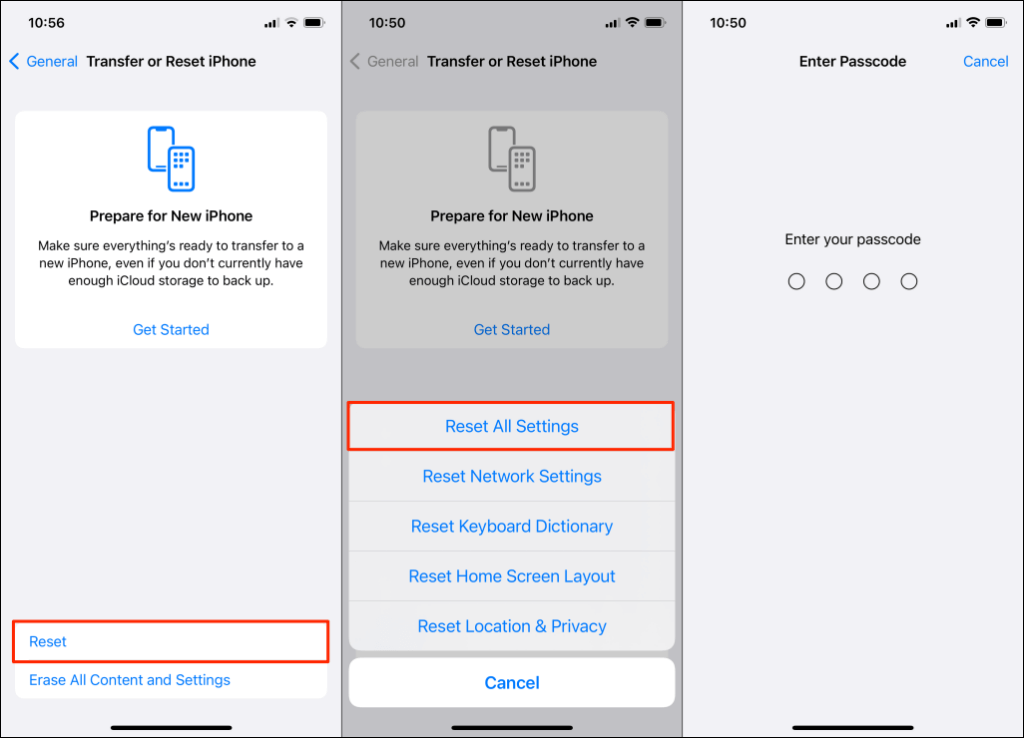
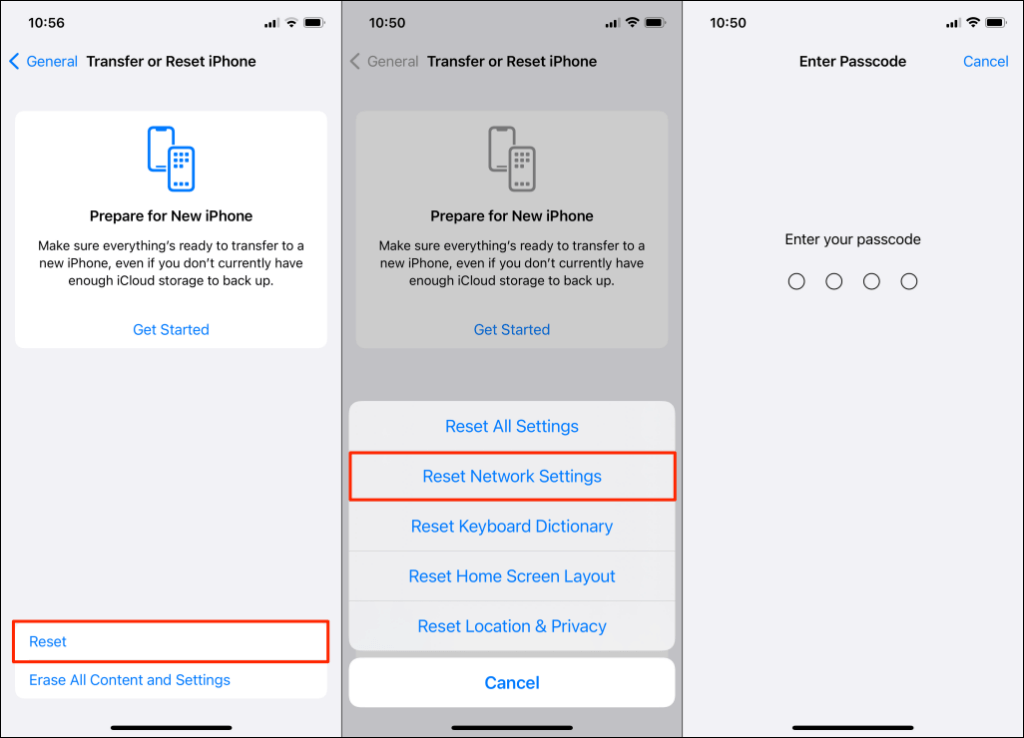
Votre iPhone redémarrera automatiquement et chargera les options réseau par défaut lorsque la réinitialisation sera terminée. Cependant, vous devrez réactiver le Wi-Fi et le Bluetooth pour les utiliser à nouveau avec CarPlay.
Faites en sorte que CarPlay fonctionne à nouveau correctement
Nous espérons que les conseils et recommandations de dépannage de ce guide vous ont aidé à résoudre vos problèmes de CarPlay. Si Apple CarPlay ne fonctionne toujours pas, contactez le support Apple ou le constructeur de votre véhicule pour une assistance guidée.